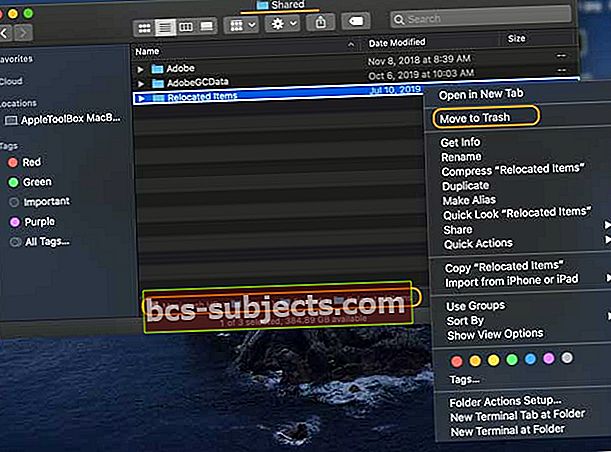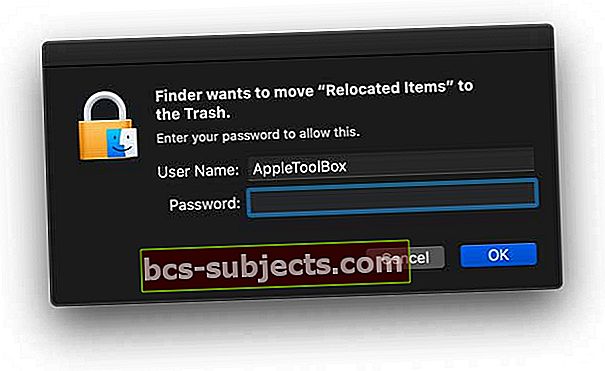Ką tik atnaujinote „Mac“ į naujausią „MacOS“ ir dabar jūsų darbalaukyje yra aplankas „Perkelti daiktai“? Įdomu, kas yra tame aplanke ir kaip turėtum jį tvarkyti? Ar turėtumėte palikti jį tokį, koks yra, atkurti failus ar išmesti į šiukšliadėžę? Jei turite klausimų, turime keletą atsakymų. Taigi skaitykite toliau!
Tai slapyvardis darbalaukyje!
Pirmiausia atkreipkite dėmesį, kad aplankas darbalaukyje iš tikrųjų yra slapyvardis, taigi jis nukreipia į kitą aplanką, esantį jūsų „Mac“ bendrinamų vartotojų aplanke. Pseudonimas yra tik žymeklio failas arba spartusis klavišas, leidžiantis greitai pasiekti tam tikrus failus, aplankus, serverius ar programas. Jei aplanko ar failo kampe matote rodyklę, tai yra slapyvardis!
Kai spustelėsite tą darbalaukio pseudonimą, jis pereis į tikrąjį aplanką. Jei žvilgtelėsite į savo bendrinamą aplanką, galite pamatyti dar daugiau šių perkeltų daiktų aplankų, dabar pažymėtų kaip anksčiau perkelti elementai. Išbandžiau keletą „macOS“ beta versijų, todėl mano bendrinamo vartotojo aplanke yra apie 6 aplankai, kuriuose pilna perkeltų elementų. 
Jei norite, kad darbalaukyje nebūtų netvarkos, visada saugu ištrinti slapyvardį - pašalinus slapyvardį failai niekada neištrinami.
Taigi, kas yra šiuose perkeltų daiktų aplankuose (-uose)? Ir ar man reikia rūpintis?
Atidarę aplanką turėtumėte pamatyti pdf failą pavadinimu „Kas yra perkelti daiktai?“ Tai yra dokumentas, kurį „Apple“ automatiškai talpina šiame aplanke. „Apple“ siekia nuraminti jus šiuo failu ir paaiškinti, kodėl matote šį aplanką. 
Trumpai tariant, failai, kuriuos matote šiame perkeltų daiktų aplanke, yra failai, kurie, „Apple“ nuomone, nesuderinami su jūsų dabartine „MacOS“ versija. Kai atnaujinsite „Mac“ į naują „MacOS“, „Apple“ atpažins šiuos nesuderinamumus ir karantinuos tuos failus, nes jie nebeteikia vertės ir neveikia. 
Dauguma šių failų yra dalykai, kurių niekada nepastebite. Tokie failai, kaip nesuderinami .plists, saugos nustatymai, pasenę konfigūracijos ir katalogų failai bei kiti nustatymai, kurie veikė užkulisiuose ankstesnėje „MacOS“ ar „Mac OS X“ versijoje.
Ar man reikia išsaugoti failus iš perkeltų daiktų?
Jei anksčiau failus saugojote šakniniame kataloge (/), o ne vartotojo aplanke, „MacOS“ perkelia tuos failus į šį aplanką Perkelti elementai. Turėtumėte juos peržiūrėti ir, jei nuspręsite, kad norite juos išsaugoti, perkelkite juos į savo vartotojo aplanką.
Perkeltų daiktų viduje matote prarastą ir rastą aplanką?
Jei aplanke „Perkelti daiktai“ rasite aplanką „Lost & Found“, naudinga pasidomėti juo ir patikrinti visus tuos failus. Tai gali būti failų, kuriuos jau saugojote kitur, kopijos, tačiau jie taip pat gali būti failai, kurių niekada neišsaugojote ar kažkaip perkėlėte už savo vartotojo aplanko ribų.
Jei negalite suprasti failo, tiesiog pereikite ir patikrinkite kitą. Jūs siekiate ne išsaugoti sistemos failus, o failus, kuriuos sukūrėte ir kuriuos norite išsaugoti.
Ar man reikia išsaugoti šį aplanką „Perkelti daiktai“? Arba galiu jį ištrinti?
Pirma, kadangi jūsų „Mac“ darbalaukyje esantis aplankas iš tikrųjų yra slapyvardis, galite jį ištrinti saugiai ir be jokių padarinių. Kai tikrieji failai yra jūsų bendrinamame aplanke, jie lieka „Mac“, kai ištrinsite tą darbalaukio pseudonimą.
„Apple“ rekomenduoja tuos perkeltus daiktus laikyti „Shared User“ aplanke. 
Paprastai dydis yra gana mažas. Iš tiesų, dažniausiai tas PDF failas užima didžiąją dalį vietos. Pavyzdžiui, man dabartinis perkeltų daiktų aplankas yra apie 1,3 MB, o „Apple“ PDF failas užima 1,1 MB. Taigi perkelti failai nėra visai didesni failai! 
Galite saugiai pašalinti „Apple“ PDF be jokių pasekmių.
Jei norite arba turite pašalinti šiuos priedus, pirmiausia pradėkite nuo didžiausio failo - dažniausiai su tuo „Apple PDF“ paaiškinimu. Tai visiškai saugu pašalinti, nes tai niekada nebuvo jūsų operacinės sistemos failo dalis.
Norėdami pašalinti bet kurį iš šių perkeltų elementų failų, įskaitant tą pdf, turite įvesti administratoriaus slaptažodį, kad perkeltumėte jį į šiukšliadėžę. 
O kaip pašalinti visus kitus failus perkeltų daiktų aplanke (-uose)?
Mes rekomenduojame daugumai žmonių tiesiog palikti tuos failus nepaliesti aplanke Bendrinamas vartotojas. Pašalinkite PDF failus, jei rūpi erdvė, tačiau likusius palikite „esamus“.
Tačiau, jei tikrai nenorite tų perkeltų elementų „Mac“ bendrinamo vartotojo aplanke, pirmiausia siūlome juos perkelti į šiukšliadėžę, BET neištrinkite (dar ne).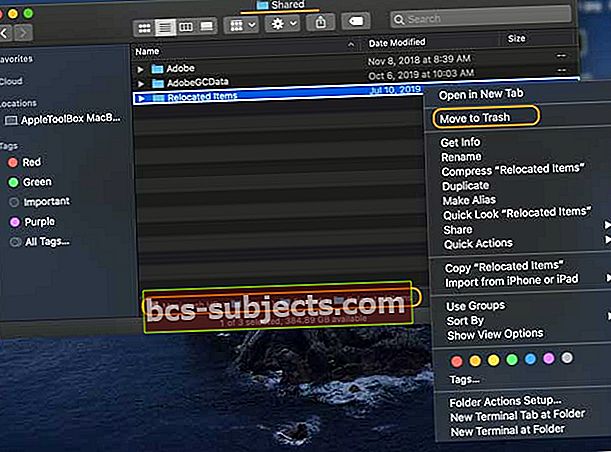
- Patikrinkite, ar žiūrite originalų aplanką „Mac“> Vartotojai> Bendrinami> Perkelti elementai
- Pasirinkite aplanką „Perkelti daiktai“ ir vilkite jį į šiukšliadėžę arba dešiniuoju pelės mygtuku spustelėkite (spustelėkite „Control“) ir pasirinkite Išmesti
- Įveskite savo kodą, kad perkeltumėte šį aplanką į šiukšliadėžę
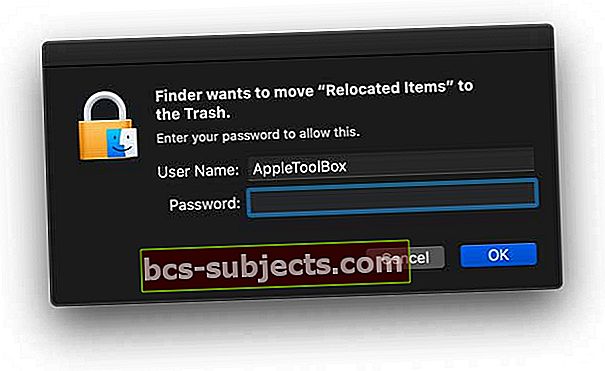
- Jei nematote slaptažodžio įvedimo pranešimo, veikiausiai darbalaukyje pametėte alternatyvųjį vardą, o ne aplanką Bendrinamas vartotojas.
Kai šie failai bus šiukšliadėžėje, kelias dienas dirbkite „Mac“, kad įsitikintumėte, jog jie tikrai nereikalingi PRIEŠ, prieš nusprendžiant ištuštinti šiukšliadėžę.
Negalite ištrinti ar ištuštinti šiukšliadėžės? Gaunate klaidos pranešimą bandydami ištrinti perkeltus elementus?
Atsižvelgiant į tai, kokio tipo failai yra tame perkeltų elementų aplanke, galite pamatyti pranešimą, kad failo negalima modifikuoti ar ištrinti, nes jo reikalauja arba naudoja „MacOS“. 
Daugumai žmonių rekomenduojame tuos failus perkelti atgal į aplanką „Bendrinamas vartotojas“ - norint juos talpinti, gali tekti sukurti naują aplanką „Perkelti elementai“.
Žmonėms, kuriems patogu išjungti „MacOS“ SIP (sistemos vientisumo apsauga)
- Paleiskite iš naujo į „MacOS“ atkūrimo režimą (paleidimo metu paspauskite „Command + R“)
- Atidarykite terminalo seansą atkūrimo režimu (iš viršaus pasirinkite „Utilities“> „Terminal“)
- Išjunkite SIP naudodami komandą csrutil išjungti
- Perkraukite ir dabar pabandykite ištrinti tą perkeltų elementų aplanką perkeldami jį į šiukšliadėžę ir ištuštindami
- Paleiskite iš naujo į atkūrimo režimą
- Atidarykite kitą terminalo seansą atkūrimo režimu
- Iš naujo įjunkite SIP naudodami komandą„csrutil“ įgalinti
- Paleiskite iš naujo